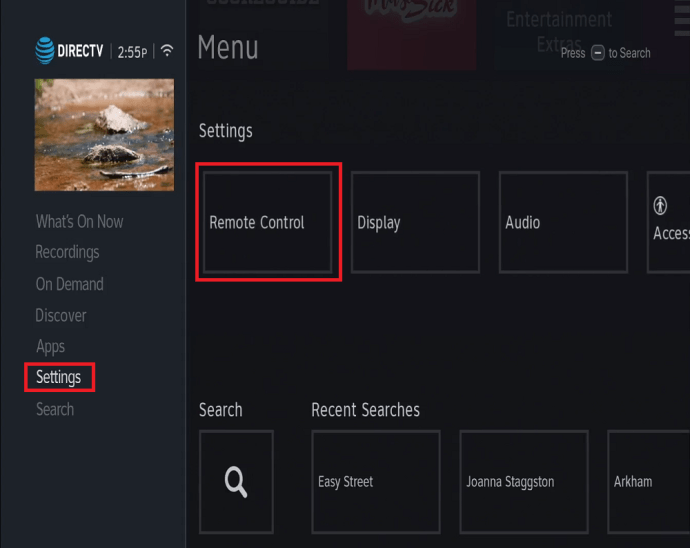আপনার যদি একটি DIRECTV রিমোট থাকে যা কাজ না করে, তাহলে আপনাকে সম্ভবত এটি প্রোগ্রাম করতে হবে। এর মানে হল যে আপনাকে এটি সেট আপ করতে হবে এবং এটিকে আপনার ডিসপ্লে ডিভাইসের সাথে পেয়ার করতে হবে।

কিছু স্মার্ট রিমোট স্বয়ংক্রিয়ভাবে আপনার টিভির সাথে যুক্ত হতে পারে। যদি এটি কাজ না করে তবে আপনাকে সেগুলি ম্যানুয়ালি সেট আপ করতে হবে। এটি আপনার কাছে কি ধরনের DIRECTV রিমোট, সেইসাথে ডিসপ্লে ডিভাইসের উপর নির্ভর করে।
আপনার DIRECTV রিমোট প্রোগ্রাম করতে বেশি সময় লাগে না এবং এই নিবন্ধটি রিমোট এবং ডিভাইসের প্রকারের উপর নির্ভর করে কীভাবে সবকিছু সেট আপ করতে হয় তা ব্যাখ্যা করবে।
রিমোটের প্রকার
DIRECTV রিমোট কন্ট্রোল সবসময় এক হয় না। নতুন সংস্করণটি হল DIRECTV জেনি রিমোট, যখন পুরানো সংস্করণটিকে বলা হয় ডাইরেকটিভি ইউনিভার্সাল রিমোট৷
এছাড়াও, যদি আপনার কাছে একটি DIRECTV-রেডি টিভি থাকে, তাহলে আপনার রিমোট যুক্ত করার সময় একটি ভিন্ন সেটআপ প্রক্রিয়া অনুসরণ করা উচিত। আপনি শুরু করার আগে নিশ্চিত করুন যে আপনি আপনার রিমোটের ধরণটি পরীক্ষা করেছেন।
একটি DIRECTV ইউনিভার্সাল রিমোট সেট আপ করা হচ্ছে
DIRECTV ইউনিভার্সাল রিমোট দুটি সংস্করণে আসতে পারে: স্ট্যান্ডার্ড ইউনিভার্সাল রিমোট বা ইউনিভার্সাল আরএফ রিমোট। ধরন যাই হোক না কেন, সেটআপ একই।
DIRECTV ইউনিভার্সাল রিমোট দিয়ে, আপনি চারটি পর্যন্ত আলাদা ডিভাইস নিয়ন্ত্রণ করতে পারেন - আপনার DIRECTV রিসিভার, আপনার VCR বা DVD প্লেয়ার এবং আপনার টিভি।
আপনি এই রিমোট প্রোগ্রামিং করার জন্য দুটি বিকল্পের মধ্যে সিদ্ধান্ত নিতে পারেন: অন-স্ক্রীন এবং ম্যানুয়াল। অন-স্ক্রিন বিকল্পটি সহজ কিন্তু সমস্ত ডিভাইসের সাথে কাজ করে না। ম্যানুয়াল প্রোগ্রামিং এর জন্য আরো পরিশ্রম প্রয়োজন, কিন্তু এটা সবসময় কাজ করে।

অন-স্ক্রিন পেয়ারিং সহ একটি DIRECTV ইউনিভার্সাল রিমোট সেট আপ করা হচ্ছে
এই পদ্ধতিটি পর্দায় একটি সাধারণ নির্দেশিকা প্রদর্শন করা উচিত। এই ধরনের রিমোট স্বয়ংক্রিয়ভাবে সেট আপ করতে, আপনাকে কয়েকটি সহজ পদক্ষেপ অনুসরণ করতে হবে:
- আপনার রিমোটের মেনু বোতাম টিপুন।
- মেনু উইন্ডোতে, 'সেটিংস এবং সাহায্য' নির্বাচন করুন।
- 'সেটিংস' নির্বাচন করুন।
- 'রিমোট কন্ট্রোল' খুঁজুন এবং এটি নির্বাচন করুন।
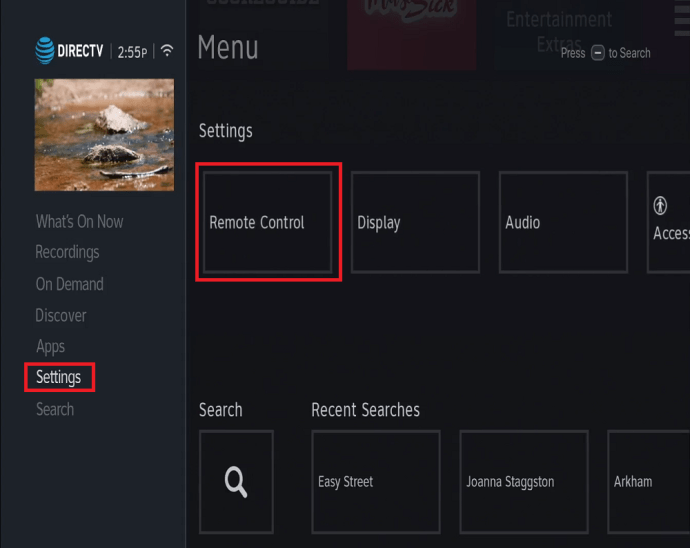
- 'প্রোগ্রাম রিমোট' নির্বাচন করুন।
- স্ক্রিনে প্রদর্শিত নির্দেশাবলীর মাধ্যমে যান। তাদের বাকি প্রক্রিয়ার মাধ্যমে আপনাকে গাইড করা উচিত।
একটি DIRECTV ইউনিভার্সাল রিমোট ম্যানুয়ালি সেট আপ করা হচ্ছে
অন-স্ক্রিন পেয়ারিং কাজ না করলে, আপনি ম্যানুয়ালি রিমোট সেট আপ করতে পারেন। এটি অন-স্ক্রিন জোড়ার চেয়ে একটি দীর্ঘ প্রক্রিয়া, তবে প্রতিবার কাজ করা উচিত।
আপনি যখন আপনার টিভি এবং আপনার রিসিভার চালু করেন, তখন আপনার যা করা উচিত তা এখানে:
- আপনার ব্র্যান্ডের টিভির জন্য পাঁচ-সংখ্যার কোড খুঁজুন। DIRECTV অফিসিয়াল ওয়েবসাইটে কোডগুলির একটি তালিকা রয়েছে, যা ব্র্যান্ডের উপর নির্ভর করে।
- আপনার রিমোট কন্ট্রোলে মোড সুইচটি সনাক্ত করুন এবং এটি 'টিভি'-তে সেট করা আছে তা নিশ্চিত করুন৷
- একই সাথে MUTE এবং SELECT বোতাম টিপুন। উপরের সবুজ আলো দুবার জ্বলে উঠলে, বোতামগুলি যেতে দিন।
- আপনার ব্র্যান্ডের পাঁচ অঙ্কের কোড লিখুন। এই মুহুর্তে, টিভির নীচের আলোটিও দুইবার জ্বলতে হবে।
- সবকিছু কাজ করছে কিনা তা পরীক্ষা করতে, আপনার টিভিতে রিমোটটি নির্দেশ করুন এবং ভলিউম আপ বোতামটি ধরে রাখুন। ভলিউম বেড়ে গেলে, পরবর্তী ধাপে যান। যদি তা না হয়, একটি ভিন্ন কোড দিয়ে আবার 2-4 ধাপ পুনরাবৃত্তি করুন - এটা মনে রাখা গুরুত্বপূর্ণ যে নির্দিষ্ট ব্র্যান্ডের একাধিক কোড রয়েছে।
- SELECT এবং MUTE একই সময়ে আবার ধরে রাখুন, যতক্ষণ না রিমোটের আলো দুবার জ্বলছে।
- আপনার রিমোটে কোড 960 লিখুন, এবং আপনি আবার সবুজ আলো জ্বলতে দেখবেন।
- DIRECTV অবস্থানে ফিরে মোড সুইচ সেট করুন।
- আপনার রিমোট এখন কোন সমস্যা ছাড়াই কাজ করা উচিত।
একটি DIRECTV জিনি রিমোট সেট আপ করা হচ্ছে
DIRECTV জেনি রিমোটেও দুটি ধরণের সেটআপ রয়েছে: স্বয়ংক্রিয় এবং ম্যানুয়াল৷ Genie রিমোটের সাথে, DIRECTV রেডি টিভি নামে একটি তৃতীয় বিকল্প রয়েছে।

স্বয়ংক্রিয় পেয়ারিংয়ের সাথে একটি DIRECTV জিনি রিমোট সেট আপ করা হচ্ছে
- আপনার জিনি ক্যাবল বক্সে (জেনি মিনি, ওয়্যারলেস জেনি মিনি বা জেনি এইচডি ডিভিআর) আপনার রিমোট কন্ট্রোল পরিচালনা করুন।
- সবুজ আলো দুবার জ্বলে না যাওয়া পর্যন্ত একই সময়ে MUTE এবং ENTER বোতাম টিপুন৷
- টিভি স্ক্রীন প্রয়োগ করা IR/RF সেটআপ প্রদর্শন করবে। এর মানে হল যে আপনি আপনার রিমোট সেট আপ করতে পারেন।
- আপনি যে ডিভাইসটিকে পেয়ার করতে চান সেটি চালু করুন এবং তারপর মেনু টিপুন।
- 'সেটিংস এবং সহায়তা' -> 'সেটিংস' -> 'রিমোট কন্ট্রোল' -> প্রোগ্রাম রিমোটে এগিয়ে যান
- আপনি যে ডিভাইসটির সাথে পেয়ার করতে চান সেটি নির্বাচন করুন এবং তারপর নির্দেশাবলী অনুসরণ করুন৷
ম্যানুয়াল পেয়ারিংয়ের সাথে একটি DIRECTV জিনি রিমোট সেট আপ করা হচ্ছে
- তারের বাক্সে আপনার রিমোট সরাসরি করুন।
- সবুজ আলো দুবার জ্বলে না যাওয়া পর্যন্ত একই সময়ে MUTE এবং ENTER বোতাম টিপুন৷
- আপনার রিমোট কন্ট্রোলে কোড 961 লিখুন।
- রিমোটের CHANNEL UP বোতাম টিপুন এবং তারপর এন্টার টিপুন।
- আপনি স্ক্রিনে 'আপনার রিমোট এখন আরএফের জন্য সেট আপ করা হয়েছে' দেখতে পাবেন। ঠিক আছে টিপুন।
- আপনি যে ডিভাইসটি পেয়ার করতে চান সেটি চালু করুন।
- রিমোটে মেনু বোতাম টিপুন।
- 'সেটিংস অ্যান্ড হেল্প'-এ এগিয়ে যান 'সেটিংস', 'রিমোট কন্ট্রোল' এবং তারপর 'প্রোগ্রাম রিমোট' বেছে নিন
- আপনি যে ডিভাইসটির সাথে পেয়ার করবেন সেটি বেছে নিন এবং নির্দেশাবলী অনুসরণ করুন।
একটি DIRECTV রেডি টিভি সহ একটি DIRECTV জেনি রিমোট প্রোগ্রাম করুন।
যদি আপনার টিভি সেটআপে ডাইরেক্টটিভি রেডি টিভি থাকে, তাহলে আপনি এটির সাথে আপনার জিনি রিমোট যুক্ত করতে পারেন:
- MUTE এবং ENTER বোতাম টিপুন এবং ধরে রাখুন যতক্ষণ না আপনি সবুজ আলো দুইবার জ্বলতে না দেখছেন।
- আপনার স্ক্রিনে 'আইআর/আরএফ সেটআপ প্রয়োগ করা' দেখতে হবে।
- DIRECTV রেডি টিভি চালু করুন।
- রিমোটে MUTE এবং SELECT বোতামগুলি ধরে রাখুন যতক্ষণ না আলো দুইবার জ্বলছে।
- আপনার DIRECTV রেডি টিভির জন্য ব্র্যান্ড কোড লিখুন। (আপনি অফিসিয়াল ওয়েবসাইটে তালিকা খুঁজে পেতে পারেন)
কার্যক্রম
একবার আপনি উপরের পদক্ষেপগুলি অনুসরণ করলে, আপনার রিমোট ঠিকঠাক কাজ করবে। আপনি আটকে গেলে, আপনি সবসময় DIRECTV ওয়েবসাইটে সহায়তা কেন্দ্রের সাথে যোগাযোগ করতে পারেন।